win11系统的多桌面模式,不仅可以根据用户需求创建多个桌面,为了进一步提高工作效率还配备了方便切换桌面的快捷。win11快速切换桌面怎么设置:按快捷键“Win+Ctrl+D”生成一个新桌
win11系统的多桌面模式,不仅可以根据用户需求创建多个桌面,为了进一步提高工作效率还配备了方便切换桌面的快捷。win11快速切换桌面怎么设置:按快捷键“Win+Ctrl+D”生成一个新桌面,再按下“Win+Ctrl+方向键”可以快速切换这两个桌面,切换窗口快捷键是“Win+Tab”。

一、切换桌面
1、按下键盘“Win+Ctrl+D”可以一键生成一个新桌面。
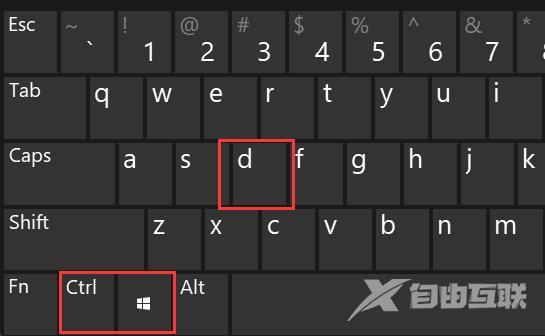
2、生成后,再按下“Win+Ctrl+方向键”可以快速切换这两个桌面。
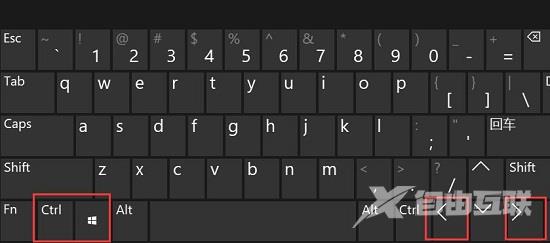
3、切换效果如图所示。
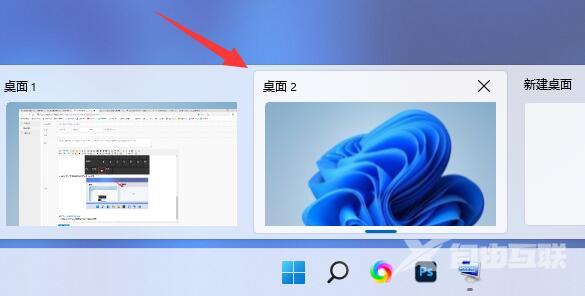
二、切换窗口
1、切换窗口快捷键是“Win+Tab”。
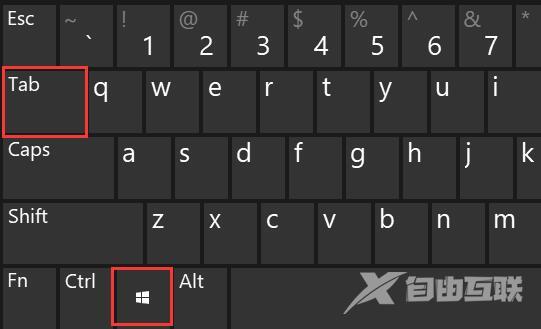
2、按下后,会进入图示界面,使用鼠标选择想要进入的窗口就可以了。

